- Автор Abigail Brown [email protected].
- Public 2024-01-07 19:04.
- Акыркы өзгөртүү 2025-01-24 12:15.
Эмнелерди билүү керек
- Mac түзмөгүңүздүн камдык көчүрмөсүн сактаңыз. Орноткучту Apple'ден жүктөп алыңыз. MacOS орнотуучуну ачыңыз. Улантуу тандап, шарттарды сыдырып, Макул тандаңыз.
- Mac баштоо дискин жана Орнотуу тандаңыз. Админ сырсөзүңүздү киргизип, Жардамчы кошуу баскычын тандаңыз.
- Орнотуучу файлдарды дискке көчүрүп, прогресс тилкесин көрсөтөт. Mac кайра күйгүзүлгөндөн кийин, орнотууну бүтүрүү үчүн Орнотуу Жардамчысын иштетиңиз.
Бул макалада Mac'иңизде MacOS (10.12) Sierra орнотууну кантип жаңыртуу керектиги түшүндүрүлөт.
Камдык көчүрмө, Камдык көчүрмө, Камдык көчүрмө
MacOS Sierra жаңыртуу орнотуу учурунда эч нерсе ката кетиши мүмкүн эмес. Ошентсе да, улантуудан мурун колдонууга боло турган камдык көчүрмөнү жасоонун эки себеби бар:
- Нерселер болот; бул ушунчалык жөнөкөй Жаңыртканыңызда эмне болорун эч качан биле албайсыз. Мүмкүн, кубат өчүп калышы мүмкүн, диск иштебей калышы мүмкүн же OS жүктөө бузулушу мүмкүн. Эмне үчүн Mac түзмөгүңүздүн токтоп калган орнотуудан өчүрүп күйгүзүү мүмкүнчүлүгүнөн пайдаланып, сиздин жүзүңүзгө тигилген боз же кара экранга ээ болосуз. Учурдагы камдык көчүрмө мындай катастрофалардан тез айыгып кетүүгө мүмкүндүк берет.
- Сизге жаңы OS жакпай жатат Кээ бир жаңы функциялардын иштеши сизге жакпай жаткандыр; сен үчүн эски жол жакшыраак болчу. Балким, сизде жаңы OS менен иштебеген бир же эки колдонмо бардыр жана сиз ошол колдонмолорду колдонушуңуз керек. Учурдагы OS X версияңыздын камдык көчүрмөсүнө же клонуна ээ болуу, жаңы OS кандайдыр бир себептерден улам сиздин муктаждыктарыңызды канааттандырбаса, артка кайтууга кепилдик берет.
MacOS Sierra жаңыртылсынбы же таза орнотулуп жатабы?
Бул колдонмо жаңыртуу орнотууну кантип аткарууну көрсөтөт, ал MacOS Sierra орнотуу үчүн операциялык тутумуңуздун учурдагы версиясын кайра жазат. Жаңыртуу тутум файлдарынын жаңы версияларын жана Apple тарабынан камсыздалган колдонмолор менен кызматтарды орнотот. Бирок, ал бардык колдонуучу дайын-даректериңизди сактайт, бул сизге камдык көчүрмөдөн же ОСтун мурунку версиясынан дайындарды импорттоонун же калыбына келтирүүнүн кажети жок дароо жаңы OS менен иштөөгө мүмкүндүк берет.
Көпчүлүк колдонуучулар үчүн жаңыртуу орнотуу жаңыртуу үчүн эң жакшы тандоо, бирок macOS Sierra таза орнотуу процессин да колдойт.
Таза орнотуу Mac'ыңыздын башталгыч дискиндеги бардык мазмунду, анын ичинде учурдагы OS жана бардык колдонуучу файлдарыңызды өчүрөт. Андан кийин ал MacOSтун таза көчүрмөсүн орнотот, анда эч кандай эски маалыматтар камтылган. Сиз нөлдөн баштайсыз.
Жаңыртууну орнотуу процессин баштаңыз
Биринчи кадам - камдык көчүрмө. Учурдагы Time Machine же Mac'уңуздун бардык дайындарынын эквиваленттүү камдык көчүрмөсү бар экенин текшериңиз.
Керек болсо, OS X'дин учурдагы версиясына кайтып баруу үчүн учурдагы Mac башталгыч дискиңиздин клонуна ээ болуу жакшы идея.
Резервдик көчүрүү/клондоо жок болгондо, Mac'уңуздун башталгыч дискинде диск утилитасын колдонууда кандайдыр бир көйгөйлөр бар-жогун текшериңиз.
MacOS Sierra-ны кантип жүктөп алса болот
Башында macOS Sierra Mac App Store дүкөнүнөн OS X Snow Leopard же андан кийинки Mac компьютерлеринде колдонгондор үчүн акысыз жаңыртуу катары жеткиликтүү болчу. Ал мындан ары Mac App Store дүкөнүндө жок, бирок Sierra'ны Apple'ден онлайн жүктөп алсаңыз болот.
MacOS Sierra жүктөлүп бүткөндө, орнотуучу автоматтык түрдө ишке кирет. Орноткучтан дароо чыгып, каалаган убакта MacOS Сиерра орноткучунун жүктөлүүчү көчүрмөсүн түзүңүз, аны каалаган убакта жүктөп алуу процессинен өтпөстөн колдоно аласыз.
MacOS Sierra жаңыртуу орнотуусун аткарыңыз
Камдык көчүрмөнү түзгөндөн кийин, macOS Sierra орнотуучуну жүктөп алып, орнотуучунун жүктөлүүчү көчүрмөсүн USB флэш-дискине ыктыярдуу түрдө түзүңүз. Мунун баары жок болгондон кийин, Sierra орнотууга убакыт келди.
- MacOS Sierra орнотуучу Mac түзмөгүңүздө ачык болушу керек. Жүктөлүүчү көчүрмөнү алуу үчүн орнотуучудан чыксаңыз, Applications папкасын ачып, Install macOS Sierra пунктун эки жолу чыкылдатуу менен орноткучту өчүрүп күйгүзүңүз.
- Орноткуч терезеси ачылат. Орнотууну улантуу үчүн Улантуу баскычын басыңыз.
-
Программаны лицензиялоо келишими көрсөтүлөт. Шарттарды сыдырып, Макул баскычын басыңыз.
- Ашылма барак шарттарга макул экениңизди сурайт. Барактагы Макул баскычын басыңыз.
- Орнотуучу жаңыртуу орнотуу үчүн максат катары Macтин башталгыч дискин көрсөтөт. Ал адатта Macintosh HD деп аталат, бирок сиз ага ыңгайлаштырылган ат берген болушуңуз мүмкүн. Эгерде дискти тандоо туура болсо, Орнотуу баскычын басыңыз. Болбосо, Бардык дисктерди көрсөтүү баскычын чыкылдатып, орнотуу үчүн туура дискти тандап, андан соң Орнотуу баскычын басыңыз.
- Администратор сырсөзүңүздү сураган диалог кутусу ачылат. Маалыматты берип, андан соң Жардамчы кошуу баскычын басыңыз.
-
Орнотуучу файлдарды максаттуу дискке көчүрүп, прогресс тилкесин көрсөтөт. Файлдар көчүрүлгөндөн кийин, Mac'уңуз өчүрүлөт.

Image Кайта күйгүзүү бир аз убакытка созулса, кабатыр болбоңуз. Сиздин Mac орнотуу процессинен өтүп, кээ бир файлдарды көчүрүп, башкаларды алып салууда. Акыры, абал тилкеси убакытты болжолдоо менен көрсөтүлөт.
MacOS Sierra орнотуусун бүтүрүү үчүн Орнотуу жардамчысын иштетиңиз
Орнотуу аяктагандан кийин, Mac'иңиз акыркы бир нече macOS Sierra параметрлерин конфигурациялоо үчүн орнотуу жардамчысын иштетүүгө даяр.
Эгер сиз Mac түзмөгүңүздү логинди талап кылгандай конфигурациялаган болсоңуз, Mac'ыңыз кадимки кирүү терезесин көрсөтөт. Кирүү маалыматыңызды киргизип, macOS орнотуу процессине өтүңүз. Эгер Mac'иңиз сизди автоматтык түрдө кирүү үчүн коюлган болсо, сиз MacOS Sierra орнотуу процессине өтөсүз.
Бул жаңыртуу орнотуу болгондуктан, орнотуу процессинин көбү сиз үчүн операциялык системанын мурунку версиясындагы маалыматты колдонуу менен автоматтык түрдө аткарылат. Бул жерде тизмеленгендерден башка орнотуу элементтерин көрө аласыз. MacOS Sierra'ны колдонуудан мурун конфигурациялоо үчүн бир нече гана нерсе калат.
- Орнотуу процесси Кирүү Apple ID терезесин көрсөтүү менен башталат. Эгер бардыгын мурункудай калтырып, иш тактасына өтүүнү кааласаңыз, Кийинчерээк орнотуу тандаңыз. Бул сизден iCloud кызматтарын күйгүзүп, iCloud Keychain жана башка кызматтарды Тутум артыкчылыктарынан орнотууну талап кылышы мүмкүн. алар керек деп чечкенде. Кийинчерээк орнотуу опциясын колдонуунун эч кандай зыяны жок; бул сизге керектүү учурда кызматтарды бир-бирден кол менен иштетесиз дегенди билдирет.
- Apple ID сырсөзүңүздү киргизиңиз жана орнотуу жардамчысы жеткиликтүү кызматтарды конфигурациялоону кааласаңыз, Улантуу баскычын басыңыз Apple ID'ңизди колдонгон
- MacOS программасын жана ар кандай iCloud кызматтарын колдонуунун жоболору жана шарттары көрсөтүлөт. Макул баскычын басыңыз.
- Барак ылдый түшүп, сизден жоболор менен шарттарга макул экениңизди ырастоону суранат. Макул баскычын басыңыз.
- Орнотуу жардамчысы iCloud каттоо эсебинин маалыматын конфигурациялап, андан кийин iCloud ачкычын орноткуңуз келеби деп сурайт. Муну кийинчерээк iCloud ачкычын колдонуу боюнча нускамада көрсөтүлгөн процессти колдонуп тандасаңыз болот.
-
Кийин, сизге Сүрөттөр китепканаңыздагы документтерди жана сүрөттөрдү сактоо үчүн iCloud'ту кантип колдонуу керектиги боюнча эки жөндөө сунушталат:
- Документтерден жана Иш тактадан файлдарды iCloud Drive'да сактаңыз: Бул параметр Документтер папкаңыздагы жана иш тактаңыздагы файлдарды iCloud Drive'ыңызга автоматтык түрдө жүктөйт жана бардык түзмөктөрүңүз менен шайкештештирилген сакталат. маалыматтар. Ошондой эле бул тапшырманы аткаруу үчүн iCloud'та талап кылынган орундун болжолдуу көлөмүн көрөсүз. Сак болуңуз, анткени Apple iCloud Drive'ыңызда чектелген көлөмдөгү акысыз сактагычты гана камсыздайт, бирок зарылчылыкка жараша кошумча сактоо мейкиндигин сатып алсаңыз болот.
- Сүрөттөрдү жана видеолорду iCloud Сүрөт китепканасында сактаңыз: Бул сиздин Сүрөт китепканаңыздагы сүрөттөрдү жана видеолорду iCloud'га автоматтык түрдө жүктөйт жана бул дайындарды бардык Apple түзмөктөрүңүз менен шайкештештирет. "Документтер" опциясындай эле, iCloud сактагычында бош орундун кошумча баасы бар.
Колдонгуңуз келген параметрлердин алдына белгилерди коюу менен тандооңузду жасаңыз жана Улантуу баскычын басыңыз.

Image - Орнотуу жардамчысы орнотуу процессин аяктап, Macыңыздын иш тактасына алып барат.
Сиз Mac түзмөгүңүздү macOS Sierraга ийгиликтүү жаңырттыңыз.
Siri
MacOS Sierra'нын жаңы мүмкүнчүлүктөрүнүн бири Siri, адатта iPhone менен колдонулган жеке санарип жардамчысын камтуу. Siri iPhone колдонуучулары көп жылдар бою ырахаттанып келген көптөгөн амалдарды жасай алат, бирок Mac үчүн Siri андан да алдыга жылат.
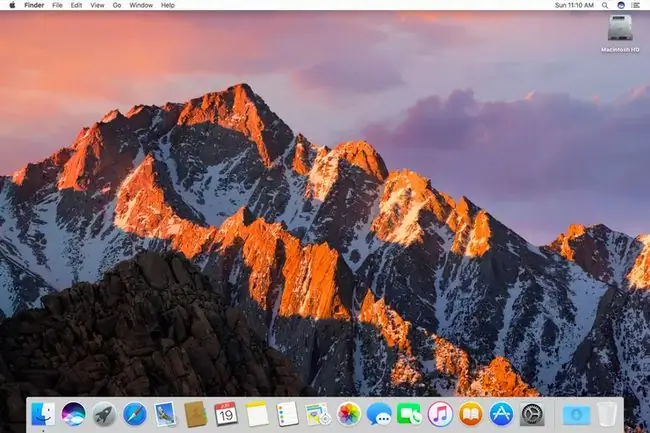
macOS Sierra жөнүндө
Apple macOS Sierraны WWDC 2016да жарыялады, 2016-жылдын июлунда жалпыга ачык бета версиясы жана 2016-жылдын 20-сентябрында толук релиз. Бул колдонмо macOS Sierra (10.12) расмий толук версиясын колдойт.
macOS Sierra кээ бир эски Mac моделдерин суукта калтырган минималдуу талаптарды алып келет.






